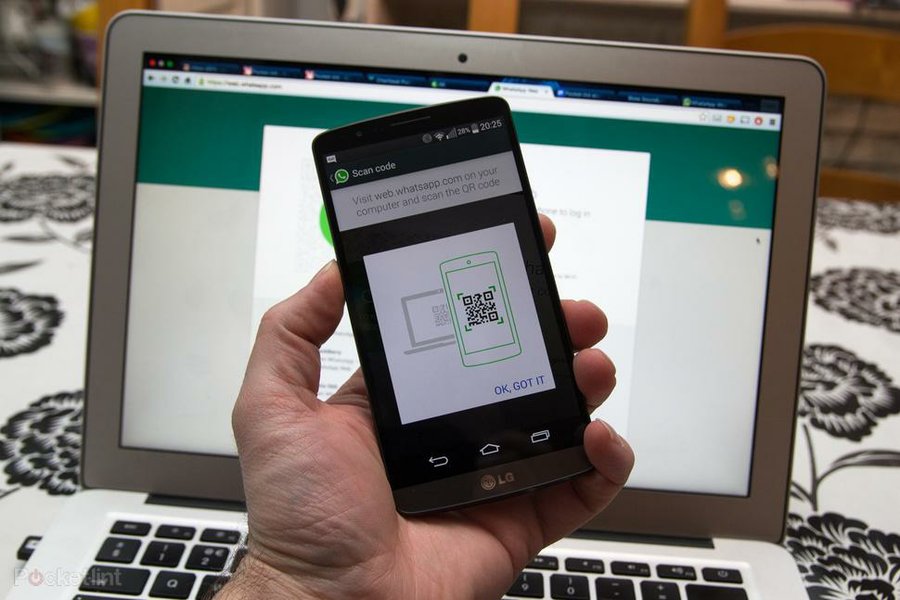En lugar de hacer una aplicación de escritorio, WhatsApp web es simplemente un cliente web, por lo que todo sigue siendo administrado por su teléfono, pero reflejado en su escritorio. Eso significa que su teléfono necesita tener una conexión de datos para que funcione-esto no es un reemplazo para el servicio que tiene en su smartphone.
Es todo un cambio para el servicio de mensajería, lo que significa que los que están normalmente atados a un escritorio será capaz de mensaje con facilidad. Usted será capaz de utilizar su teclado normal, en lugar de tener que buscar, desbloquear, y toque de distancia en el teléfono cada vez que recibe un mensaje.
¿con qué dispositivos funcionará la Web de WhatsApp?
Tendrás que utilizar el navegador Chrome de Google en tu ordenador para obtener WhatsApp Web, y la empresa señala que los usuarios de iOS se perderán, debido a "limitaciones de la plataforma de Apple ". Si usas WhatsApp en el iPhone, eso significa que, actualmente, no podrás usar WhatsApp Web.
Si usted está utilizando WhatsApp en Android, BlackBerry o BlackBerry 10, Windows Phone o Nokia S60, usted será capaz de sincronizar las cosas con su escritorio y obtener mensajes.
Tampoco se admiten otros navegadores, por lo que los usuarios de Safari, IE o Firefox no pueden utilizar el servicio.
¿Cómo puedo estar conectado a WhatsApp Web?
Para conseguir que WhatsApp web funcione, necesitarás la última versión de la aplicación. Vale la pena dirigirse a su App Store y comprobar las actualizaciones, ya que encontramos que en Android no se había actualizado automáticamente.
Una vez que tengas la última versión del WhatsApp, encontrarás una nueva opción en el menú de WhatsApp Web. Toque esta opción de menú y será llevado al área de control de WhatsApp en su teléfono.
Luego dirígete a https://Web.WhatsApp.com/en tu navegador Chrome en tu ordenador. Se le presentará un código QR para escanear desde el interior de WhatsApp. Escanear este código QR te registrará en ese navegador y tus mensajes aparecerán exactamente como están en tu teléfono.
¿Qué funciones ofrece WhatsApp Web?
WhatsApp web refleja las funciones de la aplicación de teléfono en la ventana del navegador.
Obtendrá todas sus conversaciones, exactamente como se presentan en su teléfono, con su historial de mensajes, incluyendo cualquier otro medio, como imágenes. A continuación, puede enviar mensajes exactamente de la misma manera que lo haría normalmente a través de su navegador-esos mensajes están sincronizados con el teléfono, por lo que ambos aparecen lo mismo.
También puede enviar imágenes y voz desde la Web de WhatsApp. Si desea utilizar la cámara tendrá que conceder el permiso, pero de lo contrario es como subir una imagen en cualquier otro lugar.
Si eliminas los mensajes del teléfono, también se borrarán en el navegador, pero no hay manera de borrar los mensajes del cliente web de WhatsApp-tendrás que hacerlo en tu teléfono.
¿Qué extras hay para los usuarios de escritorio?
Puede habilitar notificaciones de escritorio incluyendo sonidos, para que sepa cuándo tiene un mensaje nuevo. Si no los quieres, pueden ser desactivados, o puedes suspenderlos por un período de tiempo-si estás en una reunión por ejemplo.
También podrás descargar imágenes en tu ordenador.
¿Qué hay de la intimidad?
Naturalmente, algunos estarán preocupados por la privacidad cuando usen WhatsApp en un ordenador: no querrán ser WhatsRaped y tener a alguien en su nombre, o leyendo sus mensajes.
Hay una opción "Keep me signed in " cuando se configura WhatsApp Web. Si desmarque esta casilla, se le firmará después de unos 5 minutos de inactividad en su navegador y tendrá que volver a escanear el navegador para obtener acceso.
Si opta por permanecer en la sesión, simplemente cerrando la ficha no le firmará. Puede cerrar la ficha del navegador, pero luego volver a abrirla para tener acceso a todos sus mensajes de nuevo sin iniciar sesión. Si está en un equipo compartido o en el trabajo, es probable que no desee utilizar esta opción.
Cuando estás en la Web de WhatsApp hay una opción "cerrar " en el menú. Haga clic en esto para firmar y volverá a la Página Web de WhatsApp y necesitará escanear para iniciar sesión de nuevo.
También hay otro lugar que puede comprobar el estado de sus conexiones web WhatsApp, y que está en la aplicación en el teléfono. En la opción de menú "WhatsApp web " podrás ver en qué otro sitio has iniciado sesión, con la práctica opción de "cerrar sesión desde todos los equipos " desde el teléfono.